Mis on 3D-modelleerimine?

3D on 3-dimensiooni lühend. Uuri, kuidas 3D-modelleerimine aitab luua visuaalseid ja funktsionaalseid mudeleid igas valdkonnas.
Oletame hetkeks, et juhtunud on halvim: Norton AntiVirus leiab midagi, mida ta tõesti usub olevat viirus, kuid näib, et ei suuda faili parandada, karantiini panna või kustutada. Kui see juhtub, on tõsi üks kahest asjast: fail on viirus või mitte.
Kõiki faile ei saa parandada, sest mitte kõik failid, mida Norton AntiVirus kahtlustab, pole tegelikult viirused. Reklaamvara (tavaliselt teie süsteemi edastatav programm, mis edastab teile hüpikaknaid ja muid reklaame vastavalt teie külastatavatele kohtadele) on selle suurepärane näide. Selle ainus eesmärk on proovida jälgida teie Interneti-kasutust ja edastada teile reklaame.
Vaadake joonist 1 ja näete skannimist: kokkuvõtet, kus leiti seitse mitteviiruslikku (tavaliselt reklaamvara) viirust, kuid ühelegi neist pole reageeritud. Nende üksuste vaatamiseks klõpsake aknas näidatud viisil (või klõpsake nuppu Rohkem üksikasju – see teeb sama). See avab teabeakna nende mitteviiruslike ohtude kohta, nagu on näidatud joonisel 2. Vaadake veergu Olek ja näete, et need kõik on loetletud kui "Ohustatud", mis on Norton AntiVirus viis seda teile öelda. pole nendega midagi teinud peale nende tähelepanu juhtimise.
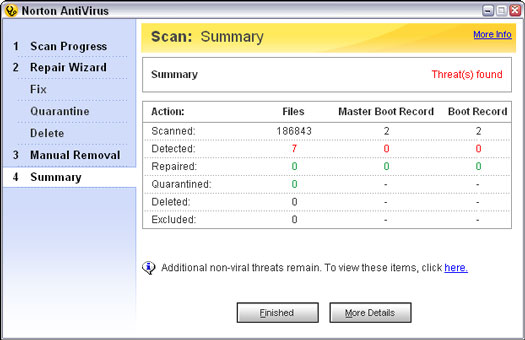
Joonis 1: Skannimine: kokkuvõte näitab mitteviiruslikke ohte.
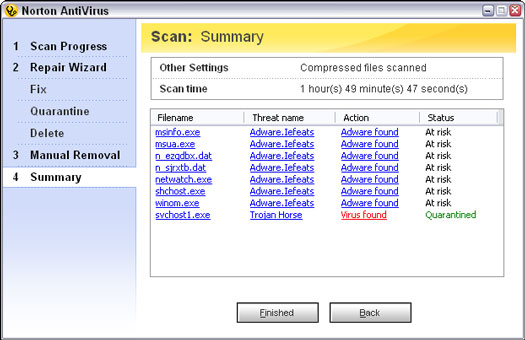
Joonis 2: Reklaamvarafailid on märgitud, kuid neid ei eemaldata.
Võite proovida faili ise kustutada, kasutades mõnda Windowsi failihaldustööriista, nagu Minu arvuti või Windows Explorer. Aga mis siis, kui see on fail, mida te tõesti vajate? Windows võib vajada käitamiseks mõningaid faile, mis võivad olla nakatunud. Vale asja kustutamine võib põhjustada Windowsi tuima ja muuta selle laadimisvõimetuks.
Esimene asi, mida soovite teha, on käivitada LiveUpdate, et näha, kas saadaval on värskendusi, mis võivad faili parandada.
Kui LiveUpdate'i käivitamine ei aita teil vajalikku faili parandada, peate hankima selle faili kohta väikesed üksikasjad, mille Norton AntiVirus tuvastab ja teile teatab. Selleks minge lihtsalt oma brauseri tööriistaribale, klõpsake seal asuvat Norton AntiVirus ikooni ja valige üks järgmistest.
Mõelge sellele näitele. Joonisel 3 on näidatud, et Norton AntiVirus peatab skannimise, teatades teile, et parandusviisardi käivitamisel leidis see kaks faili, mida ta ei saa parandada. Tõenäoliselt soovite järgida Norton AntiViruse nõuandeid ja need failid karantiini panna, kuid soovite saada parema ülevaate, mis need täpselt on. Klõpsake jaotises Ohu nimi ühte sinist hüperlingitud nime.
Kui teil on Interneti-ühendus, käivitab see klõps teie veebibrauseri ja avab saidi Symantec Security Response. Seejärel saate lugeda Norton AntiVirus'i leitud faili kohta praegu saadaolevaid üksikasju, nagu on näidatud joonisel 4, mis näitab teise vastiku programmi Netsky üksikasju. See osutub tüütuks väikeseks ussiks, mis teie süsteemi jättes võib hakata end teie e-posti aadressiraamatus olevatele inimestele välja saatma. Vaadake tagasi Norton AntiViruse akent, mida nägite joonisel 3, ja klõpsake nuppu Karantiini.
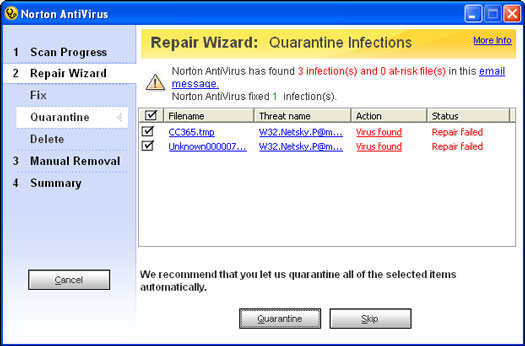
Joonis 3. Parandusviisard teatab probleemidest.
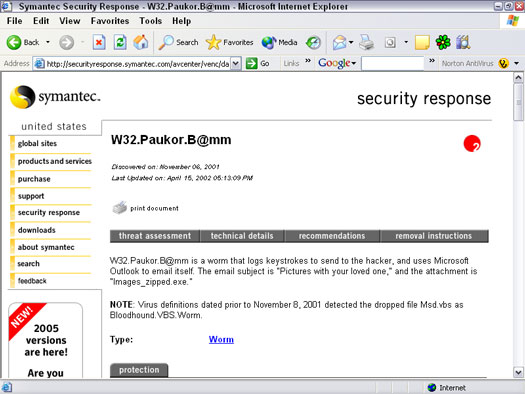
Joonis 4: viiruse räpileht.
3D on 3-dimensiooni lühend. Uuri, kuidas 3D-modelleerimine aitab luua visuaalseid ja funktsionaalseid mudeleid igas valdkonnas.
Lõikepilt on eeljoonistatud üldine kunstiteos ja Microsoft pakub oma Office'i toodetega tasuta palju lõikepildifaile. Saate sisestada oma PowerPointi slaidipaigutusse lõikepilte. Lihtsaim viis lõikepildi sisestamiseks on kasutada slaidipaigutamisel üht kohatäitjat: kuvage lõikepilte sisaldav slaid […]
Täitevärv (mida nimetatakse ka varjutamiseks) on värv või muster, mis täidab ühe või mitme Exceli töölehe lahtri tausta. Varjutuse rakendamine võib aidata lugejal kogu lehel teavet jälgida ning lisada töölehel värvi ja visuaalset huvi. Teatud tüüpi tabelites, näiteks tšekiraamatute registris, […]
Kõige lihtsamal tasandil ACTi peamine eesmärk! on koht, kuhu salvestada kõik kontaktid, kellega igapäevaselt suhtlete. Saate kõiki oma kontakte lisada ja muuta kontaktandmete aknas, kuna see sisaldab kogu teavet, mis puudutab ühte konkreetset kirjet ja […]
Kasutage seda petulehte, et otse Discordi kasutama hakata. Avastage kasulikke Discordi roboteid, rakendusi, mida saate integreerida, ja näpunäiteid külaliste intervjueerimiseks.
OpenOffice.org kontorikomplektis on palju tööriistu, mis muudavad tööelu lihtsamaks. Kui töötate saidil OpenOffice.org, tutvuge funktsioonide tööriistariba (mis näeb kõigis rakendustes üsna ühesugune välja) ja peamiste tööriistariba nuppudega, et saada abi põhikäskudega enamiku toimingute jaoks.
Alan Turingi Bombe masin ei olnud tehisintellekti (AI) vorm. Tegelikult pole see isegi päris arvuti. See purustas Enigma krüptograafilised sõnumid ja see on kõik. Siiski pakkus see Turingile mõtlemisainet, mis viis lõpuks artiklini "Arvutusmasinad ja intelligentsus". mille ta avaldas 1950. aastatel ja kirjeldab […]
Modulaarse süsteemi loomise võimalusel on olulisi eeliseid, eriti ettevõtluses. Üksikute komponentide eemaldamise ja asendamise võimalus hoiab kulud madalal, võimaldades samal ajal järk-järgult parandada nii kiirust kui ka tõhusust. Samas nagu enamiku asjadega, tasuta lõunasööki pole olemas. Von Neumanni arhitektuuri pakutav modulaarsus sisaldab mõningaid […]
Kui sa peaksid QuarkXPressi kohta välja valima kümme kergesti unustatavat, kuid ülikasulikku asja, siis järgmises loendis, hea lugeja, oleksid just need. Namaste. Rääkige oma kommertsprinteriga Kõik prindiprojektid algavad ja lõpevad printeriga. Seda seetõttu, et ainult printerid teavad oma piiranguid ja tuhandeid viise, kuidas projekt võib olla […]
Bitcoini kõige olulisem aspekt võib olla selle kontseptsioon. Bitcoini lõi arendaja Satoshi Nakamoto. Selle asemel, et püüda välja töötada täiesti uus makseviis, et kaotada viis, kuidas me kõik veebis asjade eest maksame, nägi Satoshi olemasolevates maksesüsteemides teatud probleeme ja soovis nendega tegeleda. Mõiste […]



